Se você possui um Google TV ou Android TV, já está desfrutando de um dos melhores sistemas de TV de todos os tempos. Mas nada é isento de problemas. Assim, mostramos os problemas mais comuns do Android TV e como corrigi-los.
Resolva problemas da Android TV
Você estará entre os sortudos que terão acesso a uma infinidade de aplicativos e serviços de streaming de música, filmes, jogos, aplicativos educacionais e muitas opções e configurações personalizáveis de acordo com suas preferências pessoais, além da capacidade de transmitir conteúdo para tela do seu telefone e muitos outros recursos.
Leia também no Review Plus O que é AndroidAuto Quais carros rodam no Android Auto?
Apesar de tudo isso, não é um sistema perfeito, na verdade não existe um sistema operacional perfeito. Inevitavelmente, você encontrará alguns erros e problemas de software ao usar o sistema, o que pode fazer com que você tenha uma experiência desagradável e confortável ao usar a TV.
Mas, felizmente, é sempre fácil lidar com erros e problemas de software seguindo alguns procedimentos simples, sem a necessidade de entrar em contato com o suporte técnico ou procurar a ajuda de um amigo especialista.
Neste guia, tentamos coletar para você muitos erros e problemas comuns do sistema Android TV e como lidar com eles sem a ajuda de técnicos. Conclua este guia conosco para aprender detalhadamente todas as soluções possíveis para superar problemas do sistema Android TV.
Problemas de conexão com a Internet
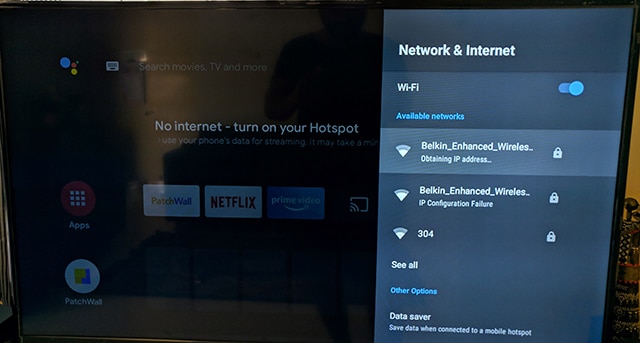
Assim como qualquer sistema operacional em qualquer outra TV, a Android TV precisa de uma conexão com a Internet para funcionar corretamente e ser totalmente funcional. Mas se você estiver tendo problemas com sua rede WiFi, os problemas não terminarão na sua TV.
Mas a boa notícia é que é fácil lidar com esse tipo de problema. Você só precisa verificar sua conexão com a internet em casa e se há internet disponível no seu computador ou telefone para verificar se sua conexão com a internet está estável.
Agora, na sua TV, acesse a tela de configurações clicando no ícone de engrenagem localizado no canto superior direito da tela principal do sistema, em seguida vá até a opção “Rede e Internet”. Após entrar, clique no botão “Descobrir Redes”. opção e então sua TV começará a verificar redes. O WiFi disponível é exibido na tela.
Se a TV não detectar sua rede Wi-Fi, é melhor reiniciar o roteador e aguardar alguns minutos antes de tentar procurar redes novamente.
Também é essencial que você tente se conectar à rede correta, especialmente se você tiver um roteador de banda dupla (2,4 GHz e 5 GHz), pois a maioria das Android TVs ainda não suporta 5 GHz.
Existe outra direção que você pode seguir para resolver este problema, que é ir até a opção “Rede e Internet”, excluir completamente sua rede Wi-Fi da lista e procurar novamente as redes disponíveis. Este é um truque muito legal se sua TV não conseguir se conectar à rede.
Definitivamente, você precisará inserir a senha da rede novamente assim que a TV encontrar sua rede Wi-Fi. Além disso, verifique as configurações de proxy na tela da TV, pois modificar incorretamente as configurações de proxy pode resultar em muitos problemas na forma como a TV se conecta à Internet.
Portanto, vá para as configurações de proxy e certifique-se de que a configuração de proxy esteja definida como “Nenhum” e dê uma olhada rápida nas configurações do endereço IP e certifique-se de que esteja definido para a opção DHCP.
Problemas de conexão com a Internet também podem ocorrer devido a uma diferença repentina de data e hora. Portanto, dê uma olhada rápida nas configurações de “Preferências do dispositivo” e depois em “Data e hora” e certifique-se de que as configurações estejam definidas como “Ativar automaticamente”. No entanto, se o ajuste automático não corresponder à hora e data reais do seu fuso horário, você pode mudar para “ajuste manual” e ajustar a hora e a data manualmente.
Lentidão extrema em algumas aplicações
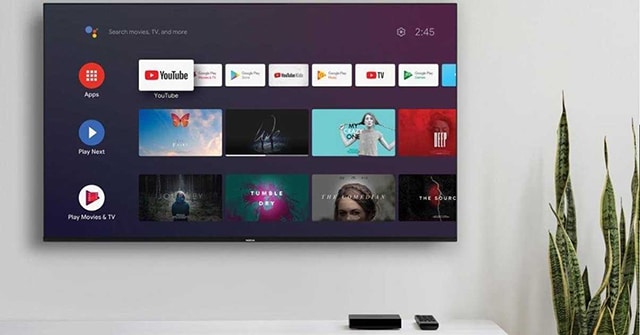
Se o seu sistema Android TV estiver funcionando normalmente, mas você estiver enfrentando uma lentidão terrível ao abrir qualquer aplicativo, pode haver um problema com os dados ou cache do aplicativo.
Apenas tente não confundir problemas de lentidão do aplicativo com conteúdo de carregamento lento, porque o segundo problema pode estar relacionado a problemas de conexão com a Internet, enquanto o primeiro significa que são os dados do aplicativo ou seu cache que estão apresentando o problema.
Para confirmar se o seu problema é o primeiro ou o segundo, tente abrir qualquer outro aplicativo, se o carregamento do conteúdo do aplicativo estiver ocorrendo normalmente, significa que você não terá problemas para se conectar à Internet.
Portanto, você precisará ir até a lista de aplicativos e procurar o aplicativo que está sofrendo de lentidão, e dentro das configurações do aplicativo, ir em “Excluir dados” e “Excluir cache”, depois fazer login novamente no aplicativo e verificar se o aplicativo voltou ao normal.
Se esta solução não funcionar, você pode considerar “desinstalar o aplicativo” e reinstalá-lo via Google Play Store ou instalá-lo a partir da mesma tela anterior de exclusão de dados e cache.
O espaço total de armazenamento na TV também pode causar muitos problemas, incluindo lentidão e atrasos perceptíveis ao abrir alguns aplicativos.
Portanto, será necessário excluir alguns aplicativos para liberar mais espaço na TV e permitir que o sistema armazene normalmente novas informações sobre os aplicativos.
Você pode descobrir quanto espaço de armazenamento seus aplicativos consomem na janela “Preferências do dispositivo”, depois em “Armazenamento” e, a partir daqui, ver quanto espaço seus aplicativos ocupam.
Vale ressaltar também que existem alguns aplicativos que enfrentam muitos problemas e erros após receberem novas atualizações. Essas atualizações mais recentes podem apresentar bugs e corrigi-las está além do seu controle. Você não tem outra escolha a não ser esperar que a equipe de desenvolvimento libere uma nova atualização para o aplicativo para corrigir o problema.
Lentidão perceptível em todo o sistema
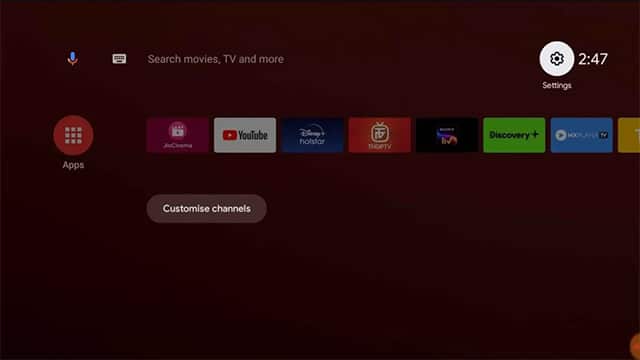
Às vezes você liga a TV como faz todos os dias, mas começa a perceber que ela está visivelmente mais lenta do que costumava ser.
Nesse caso, há muitas coisas a serem consideradas, desde ficar sem espaço de armazenamento na memória da TV até problemas no próprio console.
Assim, como mencionamos no parágrafo anterior, você deverá verificar o espaço de armazenamento ocupado por todos os aplicativos da sua TV. Se ficar claro que você está ficando sem memória, exclua alguns aplicativos que não usa mais.
A próxima e mais importante etapa é excluir os dados e o cache de todos os aplicativos individualmente. Levará algum tempo, mas é um esforço que compensa na maioria dos casos. Mas se houver alguns aplicativos que você usa com frequência, você pode ignorá-los nesta tentativa, por exemplo, Netflix, HBO ou aplicativos que você usa com frequência.
Alguns dispositivos Android TV oferecem um recurso chamado “aceleração do sistema”, que geralmente está localizado próximo ao botão de engrenagem de configurações. Você pode usar esse recurso para acelerar a integridade do sistema, o que excluirá dados indesejados e corrigirá problemas e erros causados por desligamentos repentinos (durante quedas de energia, etc.).
Você também deve verificar se há alguma nova atualização pendente. Essas atualizações irão acelerar a integridade do sistema e corrigir falhas que podem ser causadas pelos aplicativos após o recebimento de novas atualizações. Então, vá para “Preferências do Sistema”, depois “Informações” e clique em “Atualização do Sistema”.
Também é possível que o problema esteja no próprio controle remoto. Portanto, você pode tentar outro controle remoto (se disponível) ou até mesmo transformar seu telefone em um controlador para ver se a TV responde normalmente à entrada de comando. Se a TV parecer responder normalmente aos comandos inseridos no telefone, isso significa que você precisa trocar as pilhas do controle remoto.
Atraso de tempo durante o download de novos aplicativos
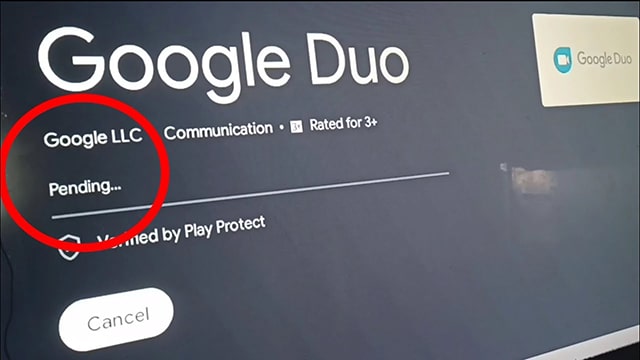
Às vezes, você recebe uma mensagem “Download pendente” ao baixar um aplicativo, e essa mensagem continua aparecendo como se durasse para sempre.
Você certamente já encontrou esse problema antes em seu telefone Android, que pode ocorrer por vários motivos, incluindo problemas de conexão com a Internet.
Mas, ao mesmo tempo, o problema pode ser causado por bugs de software que podem ser solucionados excluindo os dados e o cache da Google Play Store.
Também é possível utilizar a função “Aceleração do Sistema” localizada ao lado do botão Configurações, da qual falamos no parágrafo anterior. Mas por se tratar de um recurso que não está disponível em todas as TVs, a solução mais segura é excluir o cache da Google Play Store.
Se o problema persistir, você pode dar o próximo passo e verificar o espaço de armazenamento disponível na sua TV. Você pode excluir todos os aplicativos que não está usando ou desativá-los se não conseguir removê-los permanentemente.
Se todas as suas tentativas de acelerar o sistema falharem, tudo o que resta é optar pela opção nuclear e realizar uma recuperação de fábrica em “Preferências do dispositivo” e depois em “Recuperação”.
Leia também: Mais barato Tela 4k 120 Hz Para as séries PS5 e XBOX
Incapacidade de efetuar um pagamento para comprar um aplicativo
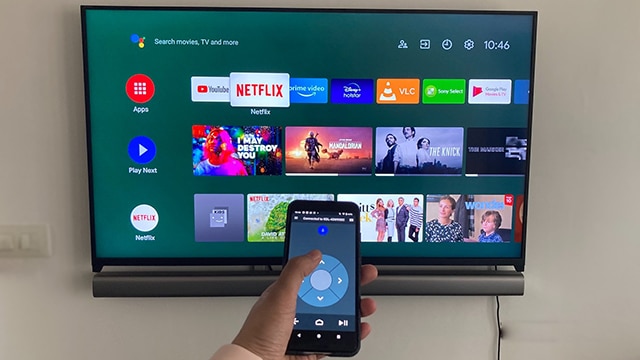
Às vezes, talvez você não consiga concluir o processo de pagamento da compra de um aplicativo porque o Google não verificou sua forma de pagamento. Infelizmente, neste caso, você não pode fazer nada através da TV porque a TV não é a causa disso.
Mas a melhor forma é tentar adquirir o aplicativo em outro dispositivo, como um celular ou tablet. Mas tome cuidado ao escolher a marca proprietária deste aplicativo devido à semelhança de muitas marcas que possuem aplicativos semelhantes.
Depois de concluir o processo de pagamento no seu dispositivo, o aplicativo também deverá sincronizar na sua TV se você usar a mesma conta no primeiro dispositivo e na TV também.
Problemas com o controle remoto

A pior experiência que você pode ter é não conseguir usar a TV com o controle remoto. Mas não se preocupe, é um problema muito comum no Android TV e pode ser facilmente resolvido com alguns procedimentos de rotina
Primeiro, substitua a bateria do controle remoto ou - como mencionamos anteriormente - tente conectar seu telefone à TV e comece a usá-lo se tiver um telefone compatível - e verifique se a TV começa a responder normalmente.
Se você descobrir que a TV não responde mesmo depois de substituir a bateria, será necessário reiniciar a TV e o controle remoto para restabelecer a conexão novamente.
Agora, clique no botão Configurações, selecione “Preferências do dispositivo” e escolha “Reiniciar”. Neste momento específico, remova a bateria do controle remoto e, assim que o logotipo aparecer na tela da TV, reconecte a bateria ao controle remoto.
Na tela você notará instruções que você deve seguir para emparelhar novamente o controle remoto com a TV. Neste caso, você precisará pressionar constantemente os botões Tivo e Black – se você tiver outro controle remoto, precisará saber quais botões deve pressionar constantemente durante o processo de emparelhamento.
Algumas TVs exigem que você toque nos botões Home e Select durante o processo de emparelhamento. Em todos os casos, certifique-se de aproximar o controle remoto da tela para ter sucesso no processo de emparelhamento.
Se descobrir que o controle remoto não consegue responder de alguma forma, apesar da substituição da bateria, o controle remoto pode estar descarregado. Isso significa que você precisará comprar um novo controle remoto, mas como mencionamos anteriormente, você pode usar o telefone temporariamente por meio do aplicativo Android TV Remote para verificar se o controle remoto é o culpado.
Programas e filmes do Google Play não aparecem na tela
Muitos usuários reclamam que não conseguem ver os filmes e programas que compraram na Google Play Store. Nesse caso, você deve garantir que está conectado ao Android TV com a mesma conta do Google que usou para atualizar e comprar filmes.
Você pode entrar facilmente na tela Configurações clicando no botão de engrenagem, depois na opção “Contas e login”, escolha sua conta “Usada para compra” e selecione a opção “Sincronizar agora”. Espere um pouco até que os programas e filmes atualizados apareçam na tela da sua TV.
Todas as suas tentativas falharam?
Infelizmente, não existe uma diretriz padrão que explique como lidar com os problemas do Android TV e isso é normal devido à presença de muitas marcas que fabricam Android TVs e às diferenças perceptíveis no software de um fabricante para outro.
Se você tentar verificar o guia de reparo de cada empresa, encontrará muitos guias diferentes. Portanto, seria melhor procurar online o manual de reparo do fabricante da tela da sua TV.
Se todas as suas tentativas de resolver o problema falharem ou você não conseguir identificar o problema, certamente poderá entrar em contato com a equipe de suporte técnico e solicitar assistência urgente.
Leia também: O que é HDR? Aqui está tudo o que você precisa saber sobre HDR e como corrigi-lo.
Conclusão
O Google conseguiu redesenhar a interface do usuário novamente no Android TV, e a interface do usuário baseada na aparência das linhas tradicionais desapareceu e foi substituída por várias guias de conteúdo com novos rótulos para todas as seções.
Obtivemos assim o sistema Google TV, que garante ao usuário uma aparência unificada e mais conveniente ao lidar com conteúdos de um diferente grupo de aplicativos.
Além de tudo isso, o Google TV deu a possibilidade de usar o Google Fotos como uma espécie de protetor de tela e, em seguida, deu aos usuários a possibilidade de alterar o nome da conta de seus perfis de usuário.
No entanto, esta atualização ainda não chegou a todas as TVs, principalmente as mais antigas. Embora algumas empresas tenham conseguido atualizar todas as suas TVs, como Sony e TCL, ainda existem muitos fabricantes que não implementaram esta atualização em seus próprios dispositivos.
Infelizmente, as empresas não forneceram um cronograma claro para quando os usuários receberão a nova atualização e não temos alternativa a não ser esperar. Mas assim que sua atualização estiver disponível, você receberá uma nova notificação ou poderá verificar manualmente em “Preferências do dispositivo”, ir para a opção “Sobre” e depois “Atualização do sistema”. isto.






